Søk
Slå på forslag
De automatiske forslagene hjelper deg med å snevre inn resultatene, ved å foreslå mulige treff mens du skriver.
Logg inn
Mine områder
Hjelp
Logg inn eller registrer en ny bruker
for å automatisk få tildelt relevante områder i Mine områder.
Logg inn eller registrer en ny bruker
for å automatisk få tildelt relevante områder i Mine områder.
Alternativer
- Marker som ny
- Marker som lest
- Bokmerke
- Abonnér
- Utskriftsvennlig side
- Rapporter upassende innhold
Detaljer mva-melding - kontroll med pivot
27-09-2022
13:21
- 0 Svar
- 0 liker
- 633 Visninger
Beskrivelse av hvordan man kan bruke Pivot-tabell for å kontrollere detaljer mva-melding for å finne defferanse mellom beregnet og avsatt mva på mva-meldingen.
Her følger en beskrivelse av hvordan man kan bruke Pivot-tabell til å kontrollere Detaljer mva-melding for å finne differanse mellom beregnet og avsatt mva på mva-meldingen.
Hent opp mva-meldingen under Regnskap=>Hovedbok=>MVA=>Mva-melding 2022
Hent opp mva-meldingen under Regnskap=>Hovedbok=>MVA=>Mva-melding 2022
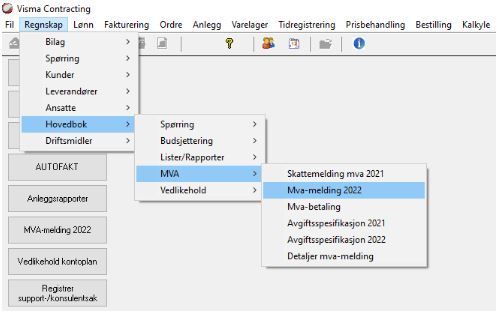
Klikk på knappen Detaljer mva-melding.
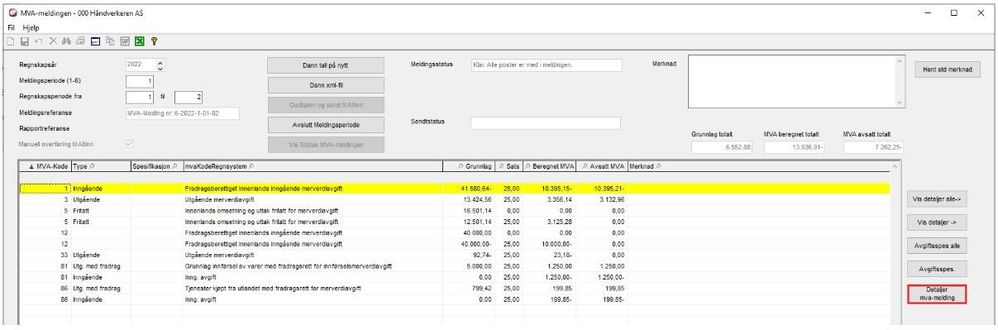
Velg den mva-koden det er differanse på
(I eksempelet er det ikke differanse på mva-kode 1, men tar ut tall her for å få noen å vise)
(I eksempelet er det ikke differanse på mva-kode 1, men tar ut tall her for å få noen å vise)
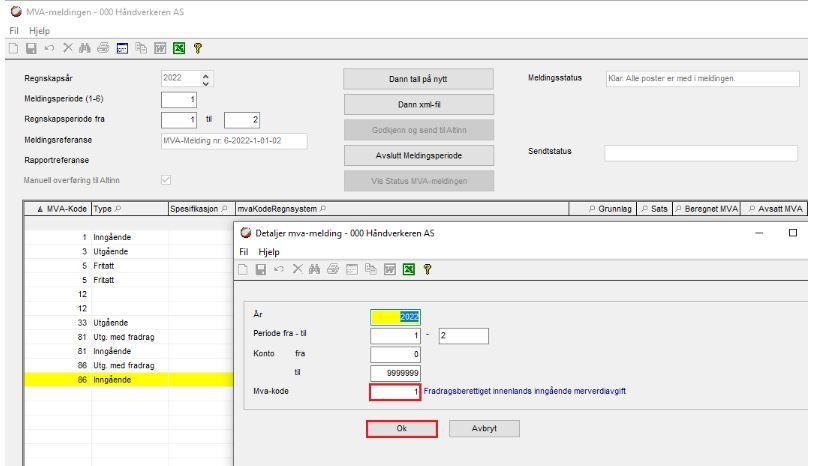
Nå får man opp en detaljert oversikt i excel som benyttes for kontroll.
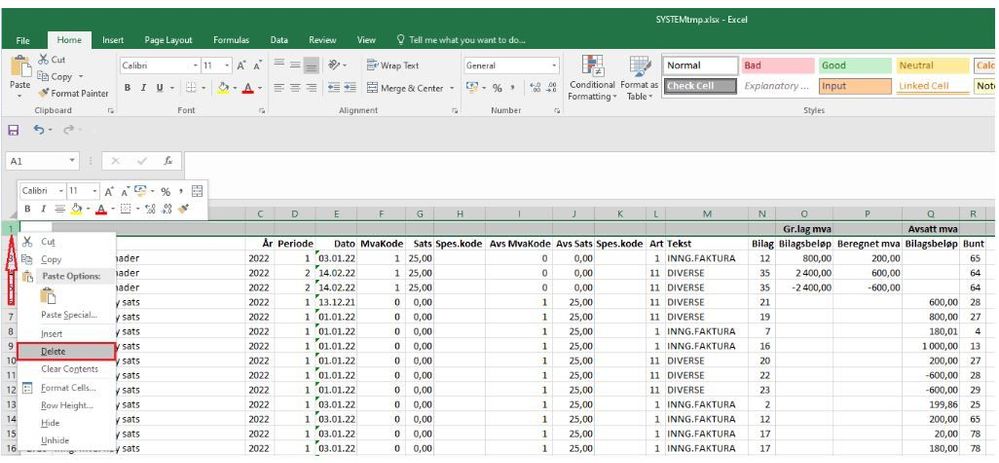
Marker øverste linjen og slett denne ved å klikke på høyre museknapp og velg Delete.
Sorter deretter på bilagsnummer.
Sorter deretter på bilagsnummer.
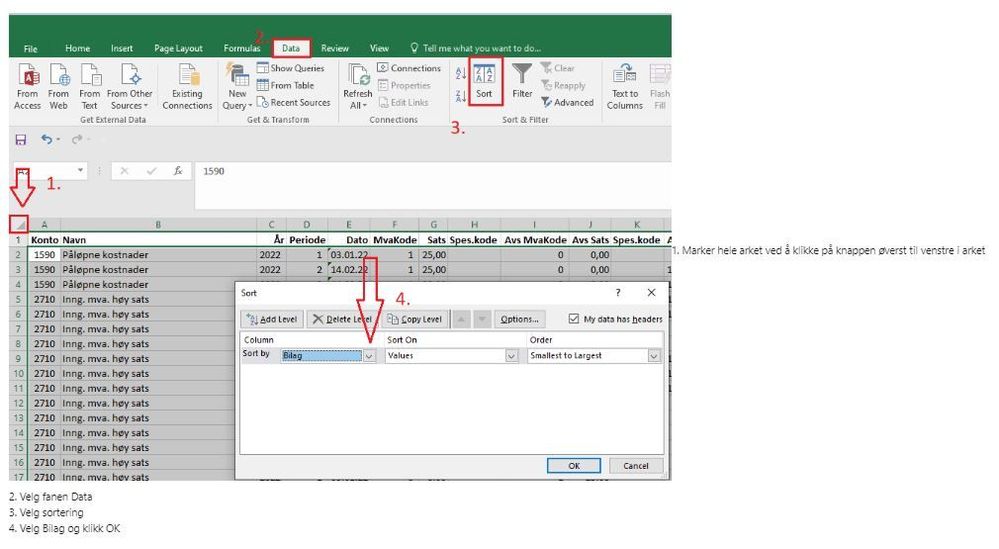
Nå kan man sjekke hva som er ført på hvert enkelt bilag og finne ut om det er noe som er beregnet, men ikke avsatt, eller omvendt ved å sjekke alle bilagsnumrene nedover i arket.
Dersom det er mange bilag (noe det som regel er) kan det være en fordel å lage en Pivot tabell for å lette arbeidet med å finne differansene.
Dersom det er mange bilag (noe det som regel er) kan det være en fordel å lage en Pivot tabell for å lette arbeidet med å finne differansene.
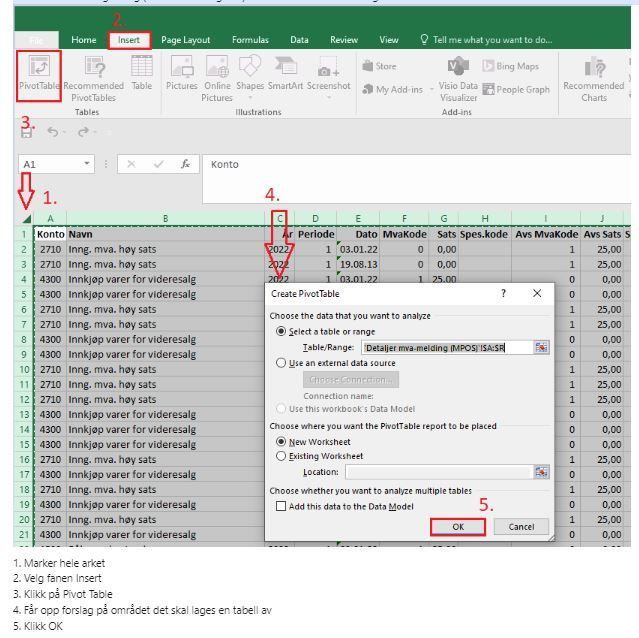
Da får man et nytt ark som man kan bearbeide, ved å sette inn det man ønsker å se i tabellen.
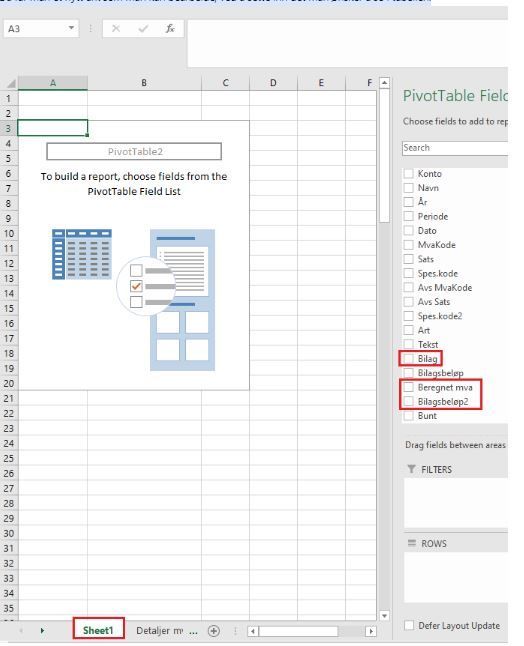
Sett hake for Bilag, Beregnet mva, Bilagsbeløp2

Flytt Beregnet mva og Bilagsbeløp2 over i feltet Values ved å holde musepekeren over feltet og dra over med klikke venstre museknapp eller ved å klikke på linjen og deretter klikke på Move to Values
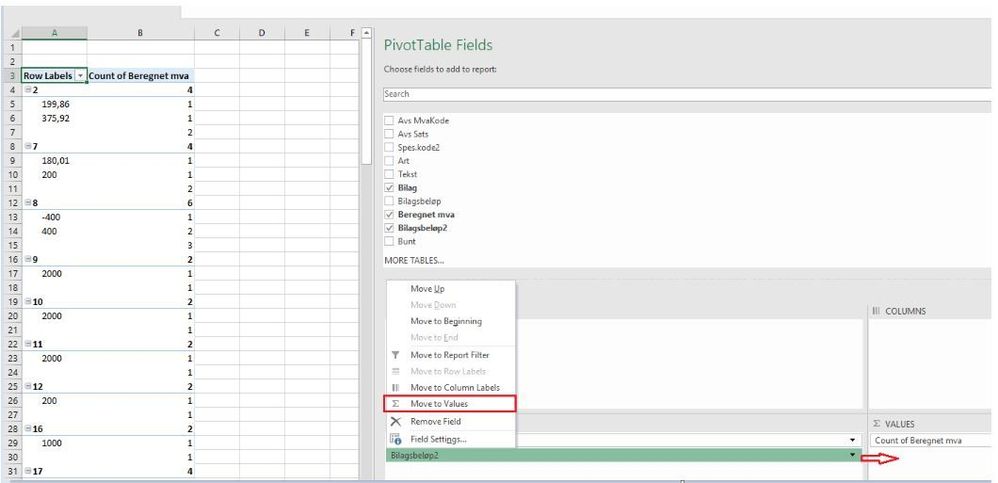
Endre verdien på feltene til summer i stedet for antall på Beregnet mva og Bilagsbeløp2 ved å klikke på nedtrekksmenyen og velg Value Fields Settings
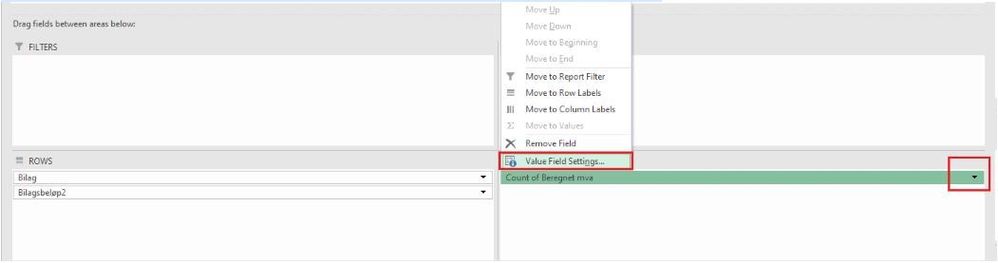
Her velges Sum (Summer) i stedet for Count (Antall)
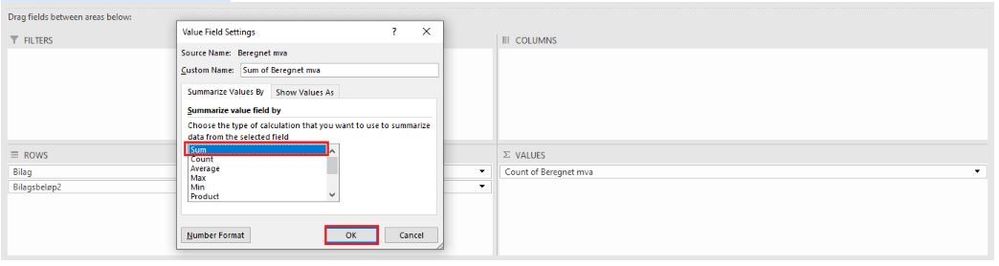
Gjør tilsvarende for Bilagsbeløp2
Da får man en tabell som man kan bruke for å sammenligne beløpene.
Her kopieres beløpene i kolonne B og kolonne C for å kunne lage en formel med Beløp i B minus Beløp i C, fordi man ikke kan lage en formel direkte som er brukbar for kopiering
Da får man en tabell som man kan bruke for å sammenligne beløpene.
Her kopieres beløpene i kolonne B og kolonne C for å kunne lage en formel med Beløp i B minus Beløp i C, fordi man ikke kan lage en formel direkte som er brukbar for kopiering
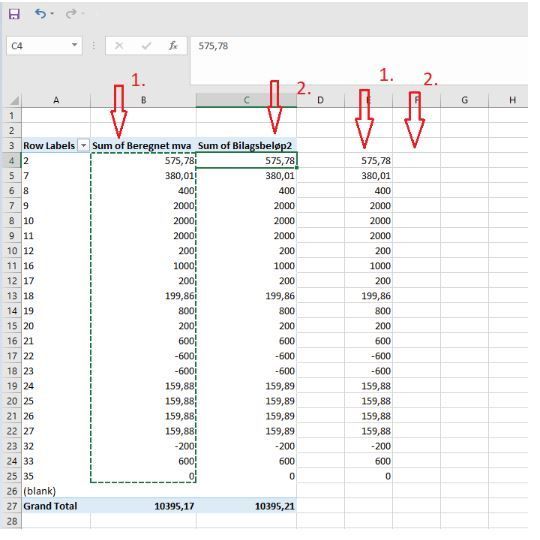
1. Marker alle beløpene i kolonne B ved å stå i Cellen B4 og klikk Shift+End+Pil ned.
Kopier ved å klikke Ctrl+C og deretter Ctrl+V for å kopiere inn tallene i Kolonner E
2. Gjør tilsvarende for Kolonne C, som kopieres inn i Kolonne F
Nå har man et utgangspunkt for å legge inn en formel i Kolonne G
Stå i G4, skriv inn = og klikk på E4, deretter + og så klikker man på F4 og til slutt Enter
Nå har man et utgangspunkt for å legge inn en formel i Kolonne G
Stå i G4, skriv inn = og klikk på E4, deretter + og så klikker man på F4 og til slutt Enter
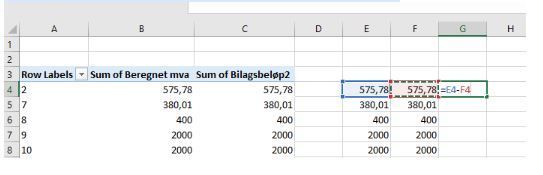
Når formelen er lagt inn i G4 kopieres denne ned i alle Cellene under ved å dobbeltklikke på plussen som dukker opp når du holder musepekeren nederst i høyre hjørne i Cellen G4.
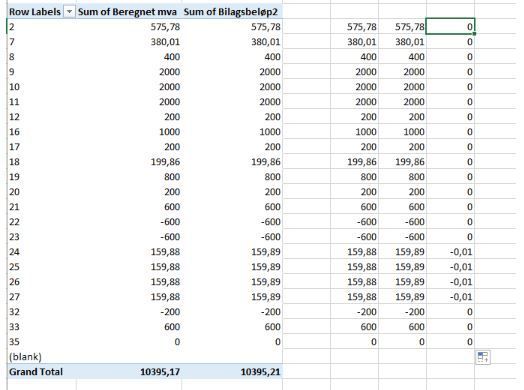
Nå har man et fint utgangspunkt for å finne de bilagene det er differanse i.
I eksempelet mitt er det det kun øreavrundinger som lager differansen.
Finner man differanser kan man gå tilbake til oversikten over alle bilagene (det opprinnelige arket) og finne hvilken Bunt det er feil i.
Sannsynligvis må du ha hjelp til å korrigere dette av oss på support (eller kanskje konsulent), enten ved at vi åpner bunten eller at vi går inn og korrigerer rett på posten, med et par manuelle rutiner vi har som er passordbelagt. Men det er supert om "grovarbeidet" er gjort i forkant.
Lykke til og håper du finner ut av det.
Oppskriften kan benyttes i mange sammenhenger hvor man trenger å finne differanser, så Pivot-tabell er et nyttig verktøy🙂
I eksempelet mitt er det det kun øreavrundinger som lager differansen.
Finner man differanser kan man gå tilbake til oversikten over alle bilagene (det opprinnelige arket) og finne hvilken Bunt det er feil i.
Sannsynligvis må du ha hjelp til å korrigere dette av oss på support (eller kanskje konsulent), enten ved at vi åpner bunten eller at vi går inn og korrigerer rett på posten, med et par manuelle rutiner vi har som er passordbelagt. Men det er supert om "grovarbeidet" er gjort i forkant.
Lykke til og håper du finner ut av det.
Oppskriften kan benyttes i mange sammenhenger hvor man trenger å finne differanser, så Pivot-tabell er et nyttig verktøy🙂

Aktuelt brukertips
Dersom dere ikke har kjørt Årsavslutning i Visma Contracting for forrige år, vil dere etter 01.11 få denne meldingen som en påminnelse.
Hege Johansen2
.gif)
VISMA
Gå til de områdene du ønsker å legge til og velg "Legg til i Mine områder"
Trenger du hjelp?
Visma Software AS
Karenslyst allé 56
0277 Oslo, Norge
Tlf: 09101
